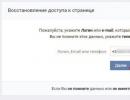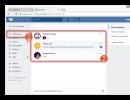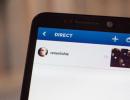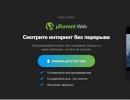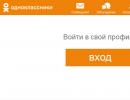எக்செல் இலிருந்து தரவை 1சி ஆவணத்தில் ஏற்றுவது எப்படி. எக்செல் இலிருந்து தரவை "பெயரிடுதல்" குறிப்பு புத்தகத்தில் ஏற்ற முடியுமா? "இணைப்பு" புலத்தில், "பொருட்களின் விலைகளை அமைத்தல்" என்பதைத் தேர்ந்தெடுக்கவும்.
1C பயன்பாடு நீண்ட காலமாக கணக்காளர்கள், திட்டமிடுபவர்கள், பொருளாதார வல்லுநர்கள் மற்றும் மேலாளர்கள் மத்தியில் மிகவும் பிரபலமான திட்டமாக இருந்து வருகிறது. இது பல்வேறு வகையான செயல்பாடுகளுக்கான பல்வேறு எண்ணிக்கையிலான உள்ளமைவுகளை மட்டுமல்ல, உலகெங்கிலும் உள்ள பல நாடுகளில் கணக்கியல் தரநிலைகளுக்கு உள்ளூர்மயமாக்கலையும் கொண்டுள்ளது. இந்த திட்டத்தில் அதிகமான நிறுவனங்கள் கணக்கியலுக்கு மாறுகின்றன. ஆனால் பிற கணக்கியல் நிரல்களிலிருந்து தரவை கைமுறையாக 1C க்கு மாற்றுவதற்கான செயல்முறை மிகவும் நீண்ட மற்றும் சலிப்பான பணியாகும், இது நிறைய நேரம் எடுக்கும். நிறுவனம் எக்செல் பயன்படுத்தி பதிவுகளை வைத்திருந்தால், பரிமாற்ற செயல்முறை கணிசமாக தானியங்கு மற்றும் துரிதப்படுத்தப்படும்.
எக்செல் இலிருந்து 1C க்கு தரவை மாற்றுவது இந்த திட்டத்துடன் பணிபுரியும் ஆரம்ப காலத்தில் மட்டுமல்ல. செயல்பாட்டின் போது, விரிதாள் புத்தகத்தில் சேமிக்கப்பட்ட சில பட்டியல்களை நீங்கள் உள்ளிட வேண்டியிருக்கும் போது சில நேரங்களில் இது போன்ற தேவை ஏற்படும். எடுத்துக்காட்டாக, ஆன்லைன் ஸ்டோரிலிருந்து விலைப் பட்டியல்கள் அல்லது ஆர்டர்களை மாற்ற வேண்டும் என்றால். பட்டியல்கள் சிறியதாக இருந்தால், அவற்றை கைமுறையாக உள்ளிடலாம், ஆனால் அவற்றில் நூற்றுக்கணக்கான உருப்படிகள் இருந்தால் என்ன செய்வது? செயல்முறையை விரைவுபடுத்த, நீங்கள் சில கூடுதல் விருப்பங்களை நாடலாம்.
கிட்டத்தட்ட அனைத்து வகையான ஆவணங்களும் தானியங்கி பதிவிறக்கத்திற்கு ஏற்றது:
- பெயரிடல் பட்டியல்;
- எதிர் கட்சிகளின் பட்டியல்;
- விலை பட்டியல்;
- ஆர்டர்களின் பட்டியல்;
- கொள்முதல் அல்லது விற்பனை பற்றிய தகவல்கள்.
எக்செல் இலிருந்து தரவை மாற்ற உங்களை அனுமதிக்கும் உள்ளமைக்கப்பட்ட கருவிகள் 1C இல் இல்லை என்பதை இப்போதே கவனத்தில் கொள்ள வேண்டும். இந்த நோக்கங்களுக்காக, நீங்கள் வெளிப்புற துவக்க ஏற்றியை இணைக்க வேண்டும், இது வடிவத்தில் உள்ள கோப்பு epf.
தரவு தயாரிப்பு
எக்செல் டேபிளிலேயே டேட்டாவை தயார் செய்ய வேண்டும்.

எக்செல் புத்தகத்தில் தரவைத் தயாரிப்பதற்கான இந்த உலகளாவிய செயல்களுக்கு மேலதிகமாக, நாங்கள் பயன்படுத்தும் குறிப்பிட்ட ஏற்றியின் தேவைகளுக்கு இணங்க ஆவணத்தை நீங்கள் கொண்டு வர வேண்டும், ஆனால் இதைப் பற்றி கொஞ்சம் குறைவாகப் பேசுவோம்.
வெளிப்புற துவக்க ஏற்றியை இணைக்கிறது
வெளிப்புற துவக்க ஏற்றியை நீட்டிப்புடன் இணைக்கவும் epfபயன்பாடு 1C எக்செல் கோப்பைத் தயாரிப்பதற்கு முன்னும் பின்னும் செய்ய முடியும். முக்கிய விஷயம் என்னவென்றால், இந்த இரண்டு ஆயத்த சிக்கல்களும் ஏற்றுதல் செயல்முறையின் தொடக்கத்திற்கு முன்பே தீர்க்கப்பட்டுள்ளன.
1C க்கு பல வெளிப்புற எக்செல் டேபிள் லோடர்கள் உள்ளன, அவை பல்வேறு டெவலப்பர்களால் உருவாக்கப்பட்டன. தகவலைச் செயலாக்குவதற்கான ஒரு கருவியைப் பயன்படுத்தி ஒரு உதாரணத்தைக் கருத்தில் கொள்வோம் "ஒரு விரிதாள் ஆவணத்திலிருந்து தரவை ஏற்றுகிறது"பதிப்பு 1C 8.3க்கு.


1C வேலை செய்யும் முக்கிய தரவுத்தளங்களில் ஒன்று தயாரிப்புகள் மற்றும் சேவைகளின் பட்டியல். எனவே, எக்செல் இலிருந்து ஏற்றுதல் செயல்முறையை விவரிக்க, இந்த குறிப்பிட்ட வகை தரவை மாற்றுவதற்கான உதாரணத்தில் கவனம் செலுத்துவோம்.
- நாங்கள் செயலாக்க சாளரத்திற்குத் திரும்புகிறோம். தயாரிப்பு வரம்பை நாங்கள் ஏற்றுவோம் என்பதால், அளவுருவில் உள்ள சுவிட்ச் நிலையில் இருக்க வேண்டும் "அடைவு". இருப்பினும், இது முன்னிருப்பாக இந்த வழியில் நிறுவப்பட்டுள்ளது. நீங்கள் மற்றொரு வகை தரவை மாற்றப் போகும் போது மட்டுமே அதை மாற்ற வேண்டும்: அட்டவணைப் பிரிவு அல்லது தகவல் பதிவு. அடுத்து களத்தில் "டைரக்டரி பார்வை"நீள்வட்டத்துடன் கூடிய பொத்தானைக் கிளிக் செய்க. கீழ்தோன்றும் பட்டியல் திறக்கிறது. அதில் நாம் பொருளைத் தேர்ந்தெடுக்க வேண்டும் "பெயரிடுதல்".
- இதற்குப் பிறகு, இந்த வகையான குறிப்பு புத்தகத்தில் நிரல் பயன்படுத்தும் புலங்களை கையாளுபவர் தானாகவே வைக்கிறார். எல்லா புலங்களையும் நிரப்ப வேண்டிய அவசியமில்லை என்பதை இப்போதே கவனத்தில் கொள்ள வேண்டும்.
- இப்போது போர்ட்டபிள் எக்செல் ஆவணத்தை மீண்டும் திறக்கவும். அதன் நெடுவரிசைகளின் பெயர் தொடர்புடையவற்றைக் கொண்ட 1C கோப்பக புலங்களின் பெயர்களிலிருந்து வேறுபட்டால், நீங்கள் இந்த நெடுவரிசைகளை எக்செல் இல் மறுபெயரிட வேண்டும், இதனால் பெயர்கள் முற்றிலும் பொருந்துகின்றன. கோப்பகத்தில் ஒப்புமைகள் இல்லாத நெடுவரிசைகள் அட்டவணையில் இருந்தால், அவை நீக்கப்பட வேண்டும். எங்கள் விஷயத்தில், இந்த நெடுவரிசைகள் "அளவு"மற்றும் "விலை". ஆவணத்தில் உள்ள நெடுவரிசைகளின் வரிசையானது செயலாக்கத்தில் வழங்கப்பட்டவற்றுடன் கண்டிப்பாக ஒத்துப்போக வேண்டும் என்பதையும் சேர்க்க வேண்டும். ஏற்றியில் காட்டப்படும் சில நெடுவரிசைகளுக்கான தரவு உங்களிடம் இல்லை என்றால், இந்த நெடுவரிசைகளை காலியாக விடலாம், ஆனால் தரவு இருக்கும் அந்த நெடுவரிசைகளின் எண்ணிக்கை பொருந்த வேண்டும். வசதிக்காகவும் எடிட்டிங் வேகத்திற்காகவும், சிறப்பு எக்செல் அம்சத்தைப் பயன்படுத்தி, நெடுவரிசைகளை விரைவாக இடங்களில் நகர்த்தலாம்.
இந்த படிகள் முடிந்ததும், ஐகானைக் கிளிக் செய்யவும் "சேமி", இது சாளரத்தின் மேல் இடது மூலையில் ஒரு நெகிழ் வட்டை சித்தரிக்கும் ஐகானால் குறிக்கப்படுகிறது. பின்னர் நிலையான மூட பொத்தானைக் கிளிக் செய்வதன் மூலம் கோப்பை மூடவும்.
- நாங்கள் 1C செயலாக்க சாளரத்திற்குத் திரும்புகிறோம். பொத்தானை கிளிக் செய்யவும் "திறந்த", இது மஞ்சள் கோப்புறையாகக் காட்டப்படுகிறது.
- கோப்பு திறந்த சாளரம் திறக்கிறது. நமக்குத் தேவையான எக்செல் ஆவணம் அமைந்துள்ள கோப்பகத்திற்குச் செல்வோம். இயல்புநிலை கோப்பு காட்சி சுவிட்ச் நீட்டிப்புக்கு அமைக்கப்பட்டுள்ளது mxl. நமக்குத் தேவையான கோப்பைக் காட்ட, அதை நிலைக்கு நகர்த்த வேண்டும் "எக்செல் தாள்". அதன் பிறகு, மாற்றப்பட வேண்டிய ஆவணத்தைத் தேர்ந்தெடுத்து பொத்தானைக் கிளிக் செய்யவும் "திறந்த".
- பின்னர் உள்ளடக்கம் ஹேண்ட்லரில் திறக்கப்படும். தரவு சரியாக நிரப்பப்பட்டுள்ளதா என்பதைச் சரிபார்க்க, பொத்தானைக் கிளிக் செய்யவும் "நிரப்பு கட்டுப்பாடு".
- நாம் பார்க்க முடியும் என, நிரப்பு கட்டுப்பாட்டு கருவி பிழைகள் எதுவும் கண்டறியப்படவில்லை என்று சொல்கிறது.
- இப்போது தாவலுக்கு செல்லலாம் "அமைப்புகள்". IN "தேடல் புலம்"பெயரிடல் கோப்பகத்தில் உள்ள அனைத்து பெயர்களுக்கும் தனித்துவமாக இருக்கும் வரியில் ஒரு டிக் வைக்கிறோம். இதற்கு பெரும்பாலும் பயன்படுத்தப்படும் புலங்கள் "விற்பனையாளர் குறியீடு"அல்லது "பெயர்". பட்டியலில் புதிய உருப்படிகளைச் சேர்க்கும்போது, தரவு நகலெடுக்கப்படாமல் இருக்க இது செய்யப்பட வேண்டும்.
- எல்லா தரவும் உள்ளிடப்பட்டு, அமைப்புகளை முடித்த பிறகு, நீங்கள் நேரடியாக கோப்பகத்தில் தகவலை ஏற்றுவதற்கு தொடரலாம். இதைச் செய்ய, கல்வெட்டில் கிளிக் செய்யவும் "தரவை ஏற்று".
- பதிவிறக்கம் செயல்முறை நடந்து கொண்டிருக்கிறது. அது முடிந்ததும், நீங்கள் உருப்படி குறிப்பு புத்தகத்திற்குச் சென்று தேவையான அனைத்து தரவும் அங்கு சேர்க்கப்பட்டுள்ளதா என்பதை உறுதிப்படுத்திக் கொள்ளலாம்.










1C 8.3 நிரலில் பெயரிடல் கோப்பகத்தில் தரவைச் சேர்ப்பதற்கான நடைமுறையைப் பின்பற்றினோம். பிற கோப்பகங்கள் மற்றும் ஆவணங்களுக்கு, பதிவிறக்கம் அதே கொள்கையின்படி மேற்கொள்ளப்படும், ஆனால் சில நுணுக்கங்களுடன் பயனர் தாங்களாகவே கண்டுபிடிக்க முடியும். வெவ்வேறு மூன்றாம் தரப்பு ஏற்றிகளுக்கு செயல்முறை வேறுபடலாம் என்பதையும் கவனத்தில் கொள்ள வேண்டும், ஆனால் பொதுவான அணுகுமுறை அனைவருக்கும் ஒரே மாதிரியாக இருக்கும்: முதலில், செயலி கோப்பிலிருந்து தகவலைத் திருத்தப்பட்ட சாளரத்தில் ஏற்றுகிறது, பின்னர் அது சேர்க்கப்படும். நேரடியாக 1C தரவுத்தளத்திற்கு.
தரவு இருக்கும்போது சூழ்நிலைகள் எழுகின்றன, எடுத்துக்காட்டாக, எக்செல் கோப்பில், அது நிரலில் உள்ளிடப்பட வேண்டும். கைமுறையாக நுழைவதற்கு அதிக நேரம் தேவைப்படலாம், மேலும் தவறுகளைச் செய்வதற்கான அதிக நிகழ்தகவு உள்ளது.
இந்த சிக்கலை தீர்க்க ஒரு நிபுணரை ஈர்க்க உங்களுக்கு வாய்ப்பு இல்லை என்றால், 1C இலிருந்து நிர்வகிக்கப்பட்ட படிவங்களில் நிலையான செயலாக்கத்தைப் பயன்படுத்தவும். நீங்கள் அதை ITS வட்டில் அல்லது இணைப்பிலிருந்து பதிவிறக்கம் செய்யலாம் TabularDocument.epf இலிருந்து தரவை ஏற்றுகிறது .
முதலில், இந்தச் செயலாக்கத்தை 1C:Enterprise முறையில் திறக்க வேண்டும். "கோப்பு" மெனுவில், "திற" என்பதைக் கிளிக் செய்து, தோன்றும் சாளரத்தில், நீங்கள் அதைச் சேமித்த செயலாக்கத்தைத் தேர்ந்தெடுக்கவும். "Ctrl+O" என்ற ஹாட்ஸ்கி கலவையையும் நீங்கள் பயன்படுத்தலாம்.
செயலாக்கம் திறக்கப்படவில்லை என்றால், பெரும்பாலும் உங்கள் கணக்கில் "வெளிப்புற அறிக்கைகள் மற்றும் செயலாக்கத்தைத் திற" உரிமை இல்லை.
இந்த செயலாக்கத்தை வெற்றிகரமாகத் திறந்த பிறகு, நீங்கள் முதலில் செய்ய வேண்டியது, தரவு எங்கு ஏற்றப்படும் என்பதைக் குறிப்பிடுவதுதான். கருத்தில் கொள்ளப்பட்ட எடுத்துக்காட்டில், தரவு ஏற்றப்படும். எளிமையாகச் சொன்னால், எக்செல் வடிவத்தில் விலைப்பட்டியலை 1C 8.3 இல் பதிவேற்றுவோம். இன்வாய்ஸ்களை ஏற்றுவதற்கான வழிமுறைகள் மிகவும் ஒத்ததாக இருக்கும்.
"உருப்படிகளின் விலைகளை நிர்ணயித்தல்" என்ற புதிய ஆவணத்தை உருவாக்குவோம் அல்லது ஏற்கனவே உள்ள ஒன்றைப் பயன்படுத்தலாம். அதில் "தேதி" மற்றும் "விலை வகை" என்ற இரண்டு புலங்களை மட்டுமே குறிப்பிடுவோம். எங்கள் விஷயத்தில், "மொத்த விலை" வகை பயன்படுத்தப்படும். அட்டவணை பகுதியை நிரப்ப வேண்டிய அவசியமில்லை. தரவு ஏற்றுதல் செயலாக்கத்தைப் பயன்படுத்தி இது நிரப்பப்படும்.
செயலாக்கப் படிவத்தில், அட்டவணைப் பிரிவில் ஏற்றுவதற்கு பொருத்தமான சுவிட்சைத் தேர்ந்தெடுக்கவும். முன்னர் உருவாக்கப்பட்ட ஆவணம் "உருப்படிகளின் விலைகளை அமைத்தல்" இணைப்பு புலத்தில் செருகப்பட்டது. "அட்டவணை பிரிவு" புலத்தில் - "தயாரிப்புகள்".
ஆவணங்கள், கோப்பகங்கள் போன்றவற்றின் அட்டவணைப் பகுதிகளுக்குள் மட்டுமல்லாமல், கோப்பகங்கள் மற்றும் தகவல் பதிவேடுகளிலும் தரவை ஏற்றலாம்.
தரவை ஏற்றுவதற்கான இடத்தைத் தேர்ந்தெடுத்த பிறகு, செயலாக்கமே கீழே உள்ள விரிதாள் ஆவணத்தில் தேவையான நெடுவரிசை தலைப்புகளை உருவாக்குகிறது. நிரலில் ஏற்றப்பட்ட தரவை கைமுறையாகக் குறிப்பிடலாம் அல்லது வெளிப்புற மூலத்திலிருந்து இந்த அட்டவணைப் பகுதிக்கு நகலெடுக்கலாம்.

இந்த எடுத்துக்காட்டில், எக்செல் கோப்பிலிருந்து பதிவிறக்கம் செய்வதற்கான மிகவும் வசதியான வழியைப் பார்ப்போம். திறந்த பொத்தானைக் கிளிக் செய்து தரவு கோப்பைத் தேர்ந்தெடுக்கவும். திறப்பதற்கு பின்வரும் வடிவங்கள் துணைபுரிகின்றன: *.mxl", *.xls, *.txt, *.dbf. கோப்பிலிருந்து எல்லா தரவும் செயலாக்க விரிதாள் ஆவணத்தில் சேர்க்கப்படும்.

நிரப்புதலைச் சரிபார்த்தல் மற்றும் கண்காணித்தல்
ஒரு அற்புதமான பழமொழியில், “இரண்டு முறை அளவிடவும், ஒரு முறை வெட்டவும்,” எனவே, ஒரு விரிதாள் ஆவணத்திலிருந்து 1C இல் தரவை ஏற்றுவதற்கு முன், அவை சரிபார்க்கப்பட வேண்டும். இதைச் செய்ய, "நிரப்பு கட்டுப்பாடு" பொத்தானைக் கிளிக் செய்க.

ஏதேனும் பிழைகள் கண்டறியப்பட்டால், அத்தகைய வரிகளின் எண்ணிக்கையைக் குறிக்கும் செய்தி தோன்றும். ஒரு முரண்பாடு கண்டறியப்பட்ட அந்த கலங்களில், காரணத்துடன் ஒரு குறிப்பு சுட்டிக்காட்டப்படும்.

இந்த வழக்கில், "பீம் 40*40*300" என்ற பெயரிடல் உருப்படி நிரலில் காணப்படவில்லை. தரவை ஏற்றுவதற்கு முன், நீங்கள் அதை உருவாக்க வேண்டும் அல்லது 1s 8.3 இல் உருப்படியை முன் ஏற்ற வேண்டும்.
பதிவிறக்க அமைப்புகள்
"அமைப்புகள்" தாவலில் ஒரு நெருக்கமான தோற்றத்தை எடுத்துக் கொள்வோம். இந்தத் தாவலில் பதிவேற்றப்பட்ட தரவை அமைப்பதற்கான அட்டவணைப் பகுதி உள்ளது. இந்த அட்டவணையின் ஒவ்வொரு வரிசையும் தொடர்புடைய பண்புக்கூறின் அமைப்பைக் கொண்டுள்ளது. கட்டமைப்பிற்கு பின்வரும் விருப்பங்கள் உள்ளன:
- "டேக்". ஒரு செட் கொடி என்பது இந்த பண்புக்கூறு ஓவர்லோட் செய்யப்பட வேண்டும் என்பதாகும்.
- "முட்டுகள் வழங்கல்."
- "வகைகளின் விளக்கம்." இது ஒன்று அல்லது பல மதிப்பு வகைகளை எடுக்கலாம் (கலப்பு தரவு வகை).
- "பதிவிறக்க முறை" மூன்று வகைகளில் வருகிறது:
- "தேடல்" - கிடைத்தால் மட்டுமே மதிப்பு உள்ளிடப்படும்.
- "கணக்கிடு" - குறிப்பிட்ட வெளிப்பாட்டின் அடிப்படையில் மதிப்பு கணக்கிடப்படுகிறது.
- "செட்" - மதிப்பு சந்தேகத்திற்கு இடமின்றி குறிப்பிடப்பட்டுள்ளது.
- "இயல்புநிலை மதிப்பு." பண்புக்கூறுக்கு மாற்றாக தரவு எதுவும் இல்லை என்றால், இந்த அமைப்பிலிருந்து மதிப்பு அமைக்கப்படும்.
- "இணைப்பு நிலை / மதிப்பு வெளிப்பாடு" தேடப்படும் புலத்தை அமைக்கிறது. கோப்பகங்களுக்கு, குறியீட்டின் மூலம் தேடுவது அதிக முன்னுரிமையாகும், ஏனெனில் இது பெரும்பாலும் தனித்துவமானது. குறியீடு தெரியவில்லை என்றால், நீங்கள் இயல்புநிலை அமைப்பை விட்டுவிட்டு பெயரால் தேடலாம். இந்த வழக்கில், விவரங்கள் தேடப்படும் கோப்பகத்தில் நகல் கோடுகள் இருக்கக்கூடாது.

நிரப்புதலை வெற்றிகரமாக உள்ளமைத்து சரிபார்த்து கட்டுப்படுத்திய பிறகு, நீங்கள் தரவைப் பதிவிறக்கலாம். "தரவிறக்கம்" ஹைப்பர்லிங்கில் கிளிக் செய்யவும். இந்தச் செயல்பாட்டைப் பற்றிய தகவலைச் செய்திகள் காண்பிக்கும். எங்கள் விஷயத்தில், எல்லாம் நன்றாக நடந்தது.

நாம் தரவை ஏற்றிய ஆவணத்திற்குச் செல்லலாம். நீங்கள் பார்க்க முடியும் என, அனைத்து மதிப்புகளும் சரியாக நிரப்பப்பட்டுள்ளன.

பெயரிடல் உதாரணத்தைப் பயன்படுத்தி எக்செல் இலிருந்து 1C இல் ஏற்றுவதற்கான மற்றொரு அறிவுறுத்தலுக்கு, வீடியோவைப் பார்க்கவும்:
கணக்காளர்களுக்கு உதவ வெற்றிகரமான 1C பயன்பாடு உருவாக்கப்பட்டது என்பது இரகசியமல்ல, இது பல செயல்பாடுகளை விரைவாகவும் திறமையாகவும் செய்ய அனுமதிக்கிறது. இருப்பினும், புதிய கணக்காளர்கள் சில நேரங்களில் இந்த மென்பொருளில் உள்ள அனைத்து சாத்தியக்கூறுகளையும் புரிந்து கொள்ள "கொஞ்சம் வியர்க்க" வேண்டும். நிச்சயமாக, தனிப்பட்ட செயல்பாடுகளைச் செய்வதற்கான பொறிமுறையை ஆராய்ந்து, எல்லாவற்றையும் மிகச்சிறிய விவரங்களுக்குப் புரிந்துகொண்டு, கணக்காளர்கள் மென்பொருளில் திருப்தி அடைவது மட்டுமல்லாமல், அவர்களின் பணியின் உற்பத்தித்திறன் அதிகரிப்பதையும் கவனிக்கிறார்கள்.
1C உடன் எந்த அனுபவமும் இல்லாத புதிய கணக்காளர்கள் எதிர்கொள்ளும் அழுத்தமான பிரச்சனைகளில் ஒன்று முன்பு உருவாக்கப்பட்ட Excel இலிருந்து 1C இல் ஏற்றப்படுகிறது. உண்மையில், 1C இல் எக்செல் இல் ஒரு ஆவணத்தை எவ்வாறு சேமிப்பது என்பதை நீங்களே கண்டுபிடிப்பது கடினம், மேலும் விரிதாள் எடிட்டருடன் நேரடியாக வேலை செய்வதற்காக அதை 1C இலிருந்து எக்செல் இல் எவ்வாறு சேமிப்பது என்பதைக் கண்டுபிடிப்பதும் சிக்கலானது.
எனவே, அனைத்து சிக்கல்களையும் அகற்ற, நீங்கள் கவனம் செலுத்த வேண்டும் மற்றும் வழிமுறைகளைப் படிக்க வேண்டும், முன்மொழியப்பட்ட வழிமுறையின் ஒவ்வொரு படியிலும் ஆராய வேண்டும். நிச்சயமாக, அத்தகைய கையாளுதல்களை மேற்கொள்ளும்போது ஆரம்பநிலையாளர்கள் தங்கள் சொந்த படைப்பாற்றலைக் காட்டக்கூடாது. அனுபவம் வாய்ந்த பயனர்கள் மட்டுமே மிகவும் சிக்கலான செயல்பாடுகளைச் செய்ய முடியும். தொடக்கக் கணக்காளர்கள் முதலில் "தங்கள் பற்களைப் பெற வேண்டும்" மற்றும் எக்செல் இல் தரவைச் சேமிப்பதை சாத்தியமாக்கும் செயல்களை எவ்வாறு செய்வது என்பதைக் கற்றுக் கொள்ள வேண்டும். இதற்குப் பிறகுதான் 1C திட்டத்தில் எக்செல் எவ்வாறு இறக்குமதி செய்வது என்பது பற்றிய உங்கள் அறிவை விரிவாக்க முடியும்.
பரிவர்த்தனை வழிமுறைகள்
கணினியில் 1C: கணக்கியல் நிரல் நிறுவப்பட்ட பதிப்பைப் பொறுத்து விரும்பிய செயல்களைச் செய்வதற்கான வழிமுறை வேறுபடலாம் என்பதையும் நான் கவனிக்க விரும்புகிறேன். சமீபத்திய பதிப்புகளில், இந்த செயல்முறை இனி குறிப்பாக சிக்கலாக இல்லை. அதனால்தான் அனுபவம் வாய்ந்த பயனர்கள் புதுப்பிப்புகளைக் கண்காணிக்க பரிந்துரைக்கின்றனர், மேலும் அவை கண்டறியப்பட்டால், நிரலைப் புதுப்பிக்க மறக்காதீர்கள். மென்பொருளின் சமீபத்திய பதிப்பு உங்கள் கணினியில் நிறுவப்பட்டிருந்தால், அதை எக்செல் 1C இல் பதிவேற்றுவது அல்லது நிரலில் சேமிப்பது எப்படி என்பதைக் கண்டுபிடிப்பது எளிதாக இருக்கும்.
அல்காரிதம் ஏற்றுகிறது
முதலில், 1C இல் எதைச் சேமிக்க விரும்புகிறீர்கள் என்பதைத் தீர்மானிக்கவும். எக்செல் இல் நீங்கள் முன்பு உருவாக்கிய அட்டவணையைத் திறந்து, நிரலில் ஏற்றுவதற்கு எல்லா தரவும் முக்கியமானதா எனச் சரிபார்க்கவும். ஸ்ப்ரெட்ஷீட் ஆவணத்தில் சில நெடுவரிசைகள் தேவையில்லை, ஏனெனில் அவை மதிப்பு இல்லை என்றால், 1C: கணக்கியல் நிரலை ஓவர்லோட் செய்யாமல் இருக்க, அவற்றை முன்கூட்டியே நீக்கவும். இதற்குப் பிறகு, நீங்கள் திருத்திய அட்டவணையை மீண்டும் சேமிக்க மறக்காதீர்கள்.
இப்போது நீங்கள் எக்செல் இலிருந்து 1C க்கு பதிவேற்ற அனுமதிக்கும் நேரடி செயல்களைத் தொடங்கலாம். முதலில் நிரலைத் திறந்து, இடதுபுறத்தில் "டைரக்டரி" வரியைக் கண்டுபிடித்து, அதைக் கிளிக் செய்யவும். கூடுதல் துணைப்பிரிவுகள் திறக்கப்படும், அவற்றில் "பெயரிடுதல்" வரியைத் தேர்ந்தெடுக்கவும். இப்போது கிடைமட்ட பேனலில் "பெயரிடுதல் மற்றும் விலைகள்" கண்டுபிடிக்கும் ஒரு மெனு இருக்கும்; அதைக் கிளிக் செய்வதன் மூலம், ஒரு துணைப்பட்டியல் திறக்கும், அதில் நீங்கள் விரும்பிய "பதிவிறக்கம்" என்ற வார்த்தையைக் காணலாம்.

இறக்குமதி வெற்றிகரமாக இருக்க, பதிவிறக்கம் செய்யப்பட்ட ஆவணம் சரியான வடிவத்தில் சேமிக்கப்பட்டுள்ளதா என்பதை உறுதிப்படுத்துவது அவசியம். எக்செல் 2003 அல்லது அதற்குப் பிந்தைய பதிப்புகளில் நீங்கள் சேமிக்க முடிந்த 1C:கணக்கியல் ஆவணங்களை நீங்கள் இறக்குமதி செய்யலாம். ஆவணத்தை mxl மற்றும் ods வடிவத்திலும் சேமிக்கலாம். நீங்கள் எல்லாவற்றையும் இந்த வழியில் முன்கூட்டியே செய்திருந்தால், நீங்கள் இறக்குமதி செய்யலாம்.

"பதிவிறக்கு" பொத்தானைக் கிளிக் செய்வதன் மூலம் 1C இல் எக்செல் இல் எவ்வாறு சேமிப்பது என்பதைப் புரிந்துகொள்வது எளிது. வழக்கமான ஏற்றுதல் சாளரம் திரையில் தோன்றும். நீங்கள் பதிவிறக்க விரும்பும் ஆவணம் அமைந்துள்ள பாதையைக் குறிப்பிடுவது மட்டுமே எஞ்சியுள்ளது. Excel இலிருந்து 1C க்கு இறக்குமதி செய்த பிறகு, நிரலில் அது விரிதாள் எடிட்டரில் இருந்ததைப் போலவே இருக்கும் என்பதை நினைவில் கொள்ளவும்.
இந்த கட்டத்தில், இறக்குமதி முடிந்தது, ஆனால் உங்கள் செயல்கள் தொடரும், குறிப்பாக நீங்கள் அட்டவணையை முதலில் திருத்தவில்லை என்றால், அதில் கூடுதல் வரிசைகள் மற்றும் நெடுவரிசைகள் உள்ளன. நெடுவரிசைகளுக்கு மேலே "விவரங்களைக் குறிப்பிடு" போன்ற வாக்கியத்தைக் காண்பீர்கள்; அதைக் கிளிக் செய்வதன் மூலம், பட்டியலில் வழங்கப்படும் விருப்பங்களில் ஒன்றை நீங்கள் தேர்ந்தெடுக்க வேண்டும். ஒவ்வொரு நெடுவரிசையிலும் நீங்கள் வெற்றிகரமாக வேலை செய்தவுடன், வரிசைகளை மதிப்பாய்வு செய்யவும். தேவையில்லாத ஒன்றை நீங்கள் கண்டால், அதை நீக்க தயங்க வேண்டாம்.

அத்தகைய கையாளுதல்களைச் செய்ய, ஒரு வரிசையைத் தேர்ந்தெடுத்து, பின்னர் "வரிசையை நீக்கு" பொத்தானைக் கிளிக் செய்யவும்.
ஏற்கனவே உள்ள எக்செல் இலிருந்து 1C க்கு எவ்வாறு பதிவேற்றுவது என்பதற்கான வழிமுறைகளைப் படிப்பதன் மூலம், அட்டவணையைத் திருத்திய பிறகு, விடுபட்ட தரவை நிரப்ப வேண்டும் என்ற ஆலோசனையை நீங்கள் எளிதாகக் காணலாம். அத்தகைய கையாளுதல்களை நீங்கள் உன்னிப்பாகச் செய்தால், பின்னர் நிரலுடன் வேலை செய்வது எளிதாக இருக்கும். அதே வழியில், தேடுவது எளிதாக இருக்கும்.
இது 1C: கணக்கியல் திட்டத்தில் டேபிள் எடிட்டரின் இறக்குமதியை நிறைவு செய்கிறது. 1C இல் எக்செல் இலிருந்து எவ்வாறு பதிவிறக்குவது என்பதற்கான வழிமுறைகளை நீங்கள் கண்டிப்பாகப் பின்பற்றினால், ஆனால் ஏதோ தவறு நடந்தால், நிரல் சமீபத்திய பதிப்போடு இருப்பதை உறுதிப்படுத்திக் கொள்ளுங்கள்.

அல்காரிதம் பதிவேற்றவும்
எனவே, முன்பு எக்செல் இல் உருவாக்கப்பட்ட ஆவணங்களை 1C இல் ஏற்றுவது எப்படி என்பதை நன்கு புரிந்து கொண்ட நீங்கள், எக்செல் இல் ஒரு ஆவணத்தை 1C இலிருந்து எவ்வாறு சேமிப்பது என்பதை இப்போது ஆராயலாம். சில கணக்காளர்களும் இந்த தேவையை அடிக்கடி சந்திக்கின்றனர். அதிர்ஷ்டவசமாக, நிரலின் புதிய பதிப்புகள் இந்த அம்சத்தைக் கொண்டிருப்பது மட்டுமல்லாமல், அத்தகைய பணிகளைச் செய்வது ஏற்கனவே குறிப்பிடத்தக்க மேம்பாடுகளுடன் சேர்ந்துள்ளது.
முதலாவதாக, பதிவேற்றப்பட்ட ஆவணம் பங்குதாரர்கள் மற்றும் சப்ளையர்களுக்கு அனுப்பப்படும் விலைப்பட்டியலாகப் பயன்படுத்தப்படலாம். பதிவேற்றிய கோப்பை "கட்டாயப்படுத்த", நீங்கள் ஆரம்பத்தில் ஏற்கனவே தெரிந்த வழியைப் பின்பற்ற வேண்டும், முதலில் "பெயரிடுதல்", பின்னர் "பெயரிடுதல் மற்றும் விலைகள்" மற்றும் இறுதியாக இந்த முறை "பதிவேற்றம்" என்ற வரியைத் திறக்கவும். இதற்குப் பிறகு, ஒரு சாளரம் தோன்றும், அதில் நீங்கள் பின்னர் எக்செல் இல் பார்க்க விரும்பும் நெடுவரிசைகளைக் குறிப்பிட வேண்டும்.

கூடுதல் நெடுவரிசைகளைச் சேர்ப்பதும் சாத்தியமாகும்; இதுபோன்ற இடைநிலை பணிகளைத் தீர்க்க, மேல் கிடைமட்ட பேனலில் "சேர்" மற்றும் "நீக்கு" பொத்தான்கள் அமைந்துள்ளன. தேவையான அனைத்து தரவும் ஈடுபட்டுள்ளது மற்றும் குறிக்கப்பட்டுள்ளது என்பதை நீங்கள் நம்பிய பிறகு, நீங்கள் "பதிவேற்றம்" பொத்தானைக் கிளிக் செய்து, அத்தகைய கோப்பைச் சேமிக்க விரும்பும் பாதையைக் குறிப்பிடவும், நிரல் மூலம் செயல்படுத்தப்படும் செயல்முறை முடிவடையும் வரை காத்திருக்கவும்.

நீங்கள் நீண்ட நேரம் காத்திருக்க வேண்டியதில்லை, ஏனெனில் அறுவை சிகிச்சை மிக விரைவாக முடிவடைகிறது.

செயல்முறை முடிந்ததாக நிரல் அறிவிக்கும்போது, பதிவிறக்கம் செய்யப்பட்ட கோப்பைத் திறந்து, மேலும் வேலைக்குத் தேவையான அனைத்தையும் அதில் உள்ளதா என்பதை உறுதிப்படுத்திக் கொள்ள வேண்டும். அனுபவம் வாய்ந்த கணக்காளர்கள் ஒரு பதவியை மட்டுமல்ல, ஒரே நேரத்தில் பலவற்றையும் உருவாக்க முடியும், டஜன் கணக்கில் அல்ல, ஆனால் நூற்றுக்கணக்கான எண்ணிக்கையில். இத்தகைய செயல்களுக்கு நன்றி, நேரம் கணிசமாக சேமிக்கப்படுகிறது, இது முன்னர் அத்தகைய பணிகளை முடிக்க மகத்தான நேர வளங்களை செலவிட வேண்டியிருந்தது.
எனவே, எக்செல் ஆவணங்களை 1 சி: கணக்கியல் திட்டத்தில் பதிவேற்றும் மற்றும் ஏற்றும் செயல்முறை முன்பு அதிகரித்த சிக்கல்களுடன் இருந்தது. இந்த நேரத்தில், நிரலை மிகவும் தற்போதைய பதிப்பிற்கு புதுப்பித்து, பயனுள்ள பரிந்துரைகளைப் படிப்பதன் மூலம், எந்தவொரு கணக்காளரும் அத்தகைய பணிகளைச் சமாளிக்க முடியும்.
உங்களுக்கு தீர்வு பிடித்ததா?
84 பேர் இதை விரும்பியுள்ளனர்
எக்செல் இலிருந்து 1C இல் ஏற்றுவது என்ன வாய்ப்புகளை வழங்குகிறது?
நவீன மென்பொருளின் திறன்களுக்கு நன்றி, எக்செல் இலிருந்து எந்த வகையான தரவையும் 1C இல் ஏற்றுவதற்கான சேவைக்கான அணுகல் உங்களுக்கு உள்ளது.
உங்களுக்கு இது ஏன் தேவை?
- தொடங்கப்பட்ட 1C கணக்கியல் அமைப்புக்கு திரட்டப்பட்ட தரவை விரைவாக மாற்ற.
- விலைப் பட்டியலைக் கைமுறையாகப் புதுப்பிக்கும் வழக்கமான வழக்கத்திலிருந்து உங்களைக் காப்பாற்றிக் கொள்ள.
- ஆன்லைன் ஸ்டோரிலிருந்து ஆர்டர்களை விரைவாகப் பதிவிறக்க.
- தேவையற்ற பயனர்களுக்கு 1C க்குள் தகவலைச் செயலாக்குவதிலிருந்து உங்களைப் பாதுகாத்துக் கொள்ள. உதாரணமாக, அவுட்சோர்சிங் நிறுவனங்கள் அல்லது ஃப்ரீலான்ஸர்கள்.
- தயாரிப்பு பொருட்களின் கலவையை விரைவாக புதுப்பிக்க.
உங்கள் வணிகத்தில் 1C இல் தரவு ஏற்றுதலை எவ்வாறு பயன்படுத்தலாம் என்பதைப் புரிந்துகொள்ள எங்கள் வீடியோவைப் பார்க்கவும் (பார்க்கும்போது, உயர் தரத்தைக் குறிப்பிடவும்):
Excel இலிருந்து 1C இல் ஏற்றுவதற்கான தரவை எவ்வாறு சரியாக தயாரிப்பது?
உங்களிடம் MS Excel வடிவத்தில் தரவு இருந்தால், அதை 1C க்கு மாற்ற முடிவு செய்தால், பின்வருவனவற்றை நீங்கள் தெரிந்து கொள்ள வேண்டும்:
1. தரவு அமைப்பு ஒரே மாதிரியாக இருக்க வேண்டும்.எடுத்துக்காட்டாக, எக்செல் இல் "கடைசி பெயர்" நெடுவரிசையில் தொலைபேசி எண்கள் இருந்தால், அவற்றை ஒரு தனி புலத்திற்கு (நெடுவரிசை) நகர்த்த வேண்டும். "ஒரு புலம் - ஒரு நிறுவனம்" கொள்கை நீங்கள் ஏற்றப் போகும் எந்தத் தரவிற்கும் பொதுவானது.

2. ஒவ்வொரு புலத்திலும் ஒரே மாதிரியான தரவு வடிவம். Excel இலிருந்து 1C இல் தரவை ஏற்றுவதற்கான நிரல்கள் சிறிய விவரங்களுக்கு உணர்திறன் கொண்டவை. இயந்திரத்தின் பார்வையில் இருந்து பின்வரும் தரவு வேறுபட்டதாக இருக்கும்:
- "பிசிக்கள்" மற்றும் "பிசிக்கள்." (புள்ளி இல்லாமல் மற்றும் புள்ளியுடன்)
- "மனிதன்" மற்றும் "கணவன்." (ஒரு நிறுவனத்தின் வெவ்வேறு விளக்கங்கள் - பாலினம்)
தானியங்கு தரவு ஏற்றப்படுவதற்கு முன், ஒரே மாதிரியான (மனிதக் கண்ணோட்டத்தில்) அனைத்து நிறுவனங்களும் ஒரே விளக்கத்தைக் கொண்டிருக்கின்றன என்பதை உறுதிப்படுத்த வேண்டும் - வடிவம், இல்லையெனில் இந்த நிறுவனங்கள் பல பதிப்புகளில் 1C இல் ஏற்றப்படும்.

3. தனிப்பட்ட நிறுவனங்களுக்கான தனிப்பட்ட அடையாளங்காட்டிகள்.தானியங்கு தரவு ஏற்றுதலின் போது தரவு நகலெடுப்பதைத் தடுக்க, தனிப்பட்ட அடையாளங்காட்டிகளை முன்கூட்டியே வழங்குவது அவசியம். எடுத்துக்காட்டாக, பொருட்களைப் பற்றிய தரவைப் பதிவிறக்கும் போது, அத்தகைய அடையாளங்காட்டி தயாரிப்பு கட்டுரையாக இருக்கலாம்; எதிர் கட்சிகளைப் பதிவிறக்கும் போது - சட்ட நிறுவனங்கள், அடையாளங்காட்டி TIN ஆக இருக்கலாம்; தனிநபர்களுக்கு - மின்னஞ்சல் அல்லது தள்ளுபடி அட்டை எண்.
பணியின் தேவைகளைப் பொறுத்து, தனித்துவமான அடையாளங்காட்டிகளை விளக்குவதற்கு வெவ்வேறு அணுகுமுறைகள் உள்ளன, ஆனால் அவை இருக்க வேண்டும் என்பதே உண்மை!

4. புறம்பான தரவு அல்லது வடிவமைப்பு கூறுகள் இல்லாதது விரும்பத்தக்கது,ஏற்றுவது தொடர்பானது அல்ல. அத்தகைய தரவுகளில் சேவை கருத்துகள், வெற்று வரிகள், அடிக்குறிப்புகள் போன்றவை அடங்கும். உறுப்புகள்.
5. தெளிவற்ற செல் அமைப்பு.ஒரு பகுதியில் உள்ள கலங்களை இணைப்பது அனுமதிக்கப்படுகிறது, அத்தகைய இணைப்பு இயந்திரத்தால் பகுப்பாய்வு செய்யக்கூடிய தெளிவான வழிமுறையின்படி மேற்கொள்ளப்பட்டது. தானியங்கு தரவு ஏற்றுதலுக்கு இத்தகைய இணைப்புகளைப் பயன்படுத்துவது பரிந்துரைக்கப்படவில்லை.

உங்களிடம் 1C இல் தரவைப் பதிவிறக்க விரும்பும் கோப்பு இருந்தால், அதை எங்களுக்கு பகுப்பாய்வு செய்ய அனுப்பவும், தானாக பதிவிறக்குவதற்கான காலக்கெடு மற்றும் செலவை நாங்கள் உங்களுக்குத் தெரிவிப்போம்!
கொள்கையளவில், எக்செல் இலிருந்து 1C இல் என்ன தரவை ஏற்ற முடியும்?
மேலே விவரிக்கப்பட்ட கொள்கைகளை கணக்கில் எடுத்துக்கொண்டு, சரியாக வடிவமைக்கப்படும் வரை, எக்செல் இலிருந்து 1C க்கு தானாக ஏற்றுவதற்கு எந்த தரவும் பொருத்தமானது.
எடுத்துக்காட்டுகளில் பின்வருவன அடங்கும்:
(முழு பெயர், தொடர்பு விவரங்கள்)இவை எடுத்துக்காட்டுகள் மட்டுமே என்பதை நினைவில் கொள்க. தொழில்நுட்ப ரீதியாக, உங்கள் குறிப்பிட்ட சிக்கலைத் தீர்க்க தேவையான எந்தத் தரவையும் எங்களால் பதிவிறக்கம் செய்ய முடியும்.
இந்தத் தரவை பகுப்பாய்வு செய்து 1C இல் ஏற்ற வேண்டிய அவசியம் உங்களுக்கு இருந்தால், எங்களைத் தொடர்பு கொள்ளவும்! தொலைபேசி மூலம் நாங்கள் உங்களுக்கு இலவசமாக ஆலோசனை வழங்குவோம்: 8-926-219-21-60.
Excel இலிருந்து 1C இல் ஏற்றுவது எப்படி நிகழ்கிறது? சுய-வழக்கமான பதிவிறக்கத்திற்கான நிரலை எழுத முடியுமா?
தள குழு 2005 முதல் ஏற்றிகளை உருவாக்கி வருகிறது. எக்செல் இலிருந்து 1C க்கு ஏற்றுவதில் பரந்த அனுபவத்தை நாங்கள் குவித்துள்ளோம், இது எந்த நோக்கத்திற்காகவும் ஏற்றி எழுத அனுமதிக்கும்:
- ஒரு முறை துவக்க ஏற்றிஒரு குறிப்பிட்ட சிக்கலை விரைவாக தீர்க்க.
- மல்டிஃபங்க்ஸ்னல் பூட்லோடர்மீண்டும் மீண்டும் பயன்படுத்த.
இது அனைத்தும் உங்கள் இலக்குகள் மற்றும் குறிக்கோள்களைப் பொறுத்தது.
பணி அவசரமானது மற்றும் 1C இல் தகவலை தொடர்ந்து இறக்குமதி செய்ய வேண்டிய அவசியமில்லை என்றால், நீங்கள் ஒரு முறை ஏற்றி ஆர்டர் செய்ய வேண்டும். இது ஒரு மல்டிஃபங்க்ஸ்னல் ஒன்றை விட குறைவாக செலவாகும் மற்றும் குறுகிய காலத்தில் சிக்கலை தீர்க்க உங்களை அனுமதிக்கும். ஒரு முறை பதிவிறக்கியதன் விளைவாக, ஆர்டர் செய்த சிறிது நேரத்திலேயே உங்கள் கணக்கியல் அமைப்பில் தேவையான தகவலைப் பெறுவீர்கள்.
அம்சம் நிறைந்த பூட்லோடரை உருவாக்க அதிக நேரம் எடுக்கும். இது அனைத்தும் அதன் உலகளாவிய தன்மை மற்றும் தகவல் செயலாக்கத்தின் சிக்கலான தன்மையைப் பொறுத்தது.
எங்கள் ஏற்றிகள் இப்படித்தான் இருக்கும்:

அல்லது இப்படி:

"வர்த்தக மேலாண்மை" உள்ளமைவு, எட். பதினொரு:

மேலும் எங்களிடம் நூற்றுக்கணக்கான லோடர்கள் எந்தப் பணிக்காகவும் உள்ளன!
எந்தவொரு சந்தர்ப்பத்திலும், உங்களுக்கு எந்த வகையான ஏற்றி தேவைப்பட்டாலும், அழைக்கவும்: 8-926-219-21-60. நாங்கள் உங்களுக்கு இலவசமாக ஆலோசனை வழங்குவோம் மற்றும் உங்கள் விருப்பத்தை நீங்கள் செய்ய உதவுவோம்.
"Excel இலிருந்து 1C இல் ஏற்றுகிறது" என்ற ஆயத்த தீர்வுக்கு நீங்கள் ஆர்வமாக உள்ளீர்களா?
உங்கள் கேள்விகளுக்கு பதிலளிப்பதில் நாங்கள் மகிழ்ச்சியடைவோம் மற்றும் ஒத்துழைப்பின் விவரங்களைப் பற்றி விவாதிப்போம்.
பொத்தானை கிளிக் செய்யவும்“கோரிக்கையைச் சமர்ப்பிக்கவும்”, ஒரு வணிக நாளுக்குள் உங்களைத் தொடர்புகொள்வோம்.